Azure Private MEC に仮想 SD-WAN Edge をデプロイする手順について説明します。
仮想 SD-WAN Edge を Azure Private MEC にデプロイするには、次の手順を実行します。
前提条件
Azure Private MEC に仮想
SD-WAN Edge をデプロイするための前提条件は次のとおりです。
- Azure ポータルへの Azure アカウントとログイン情報。
- Azure 仮想ネットワークの概念に精通している(詳細については、https://docs.microsoft.com/ja-jp/azure/virtual-network/virtual-networks-overviewを参照)。
- SD-WAN Orchestrator のホスト名およびログインのための管理者アカウント。
手順
- 次のように、SD-WAN Orchestrator で SD-WAN Edge をプロビジョニングします。
- ログイン認証情報を使用して、SD-WAN Orchestrator アプリケーションに管理者ユーザーとしてログインします。
- [設定 (Configure)] > [Edge (Edges)] に移動して、[仮想 Edge (Virtual Edge)] タイプの Edge を作成します。
- [新規 Edge (New Edge)] をクリックします。
[新規 Edge の設定 (Provision New Edge)] ダイアログ ボックスが表示されます。
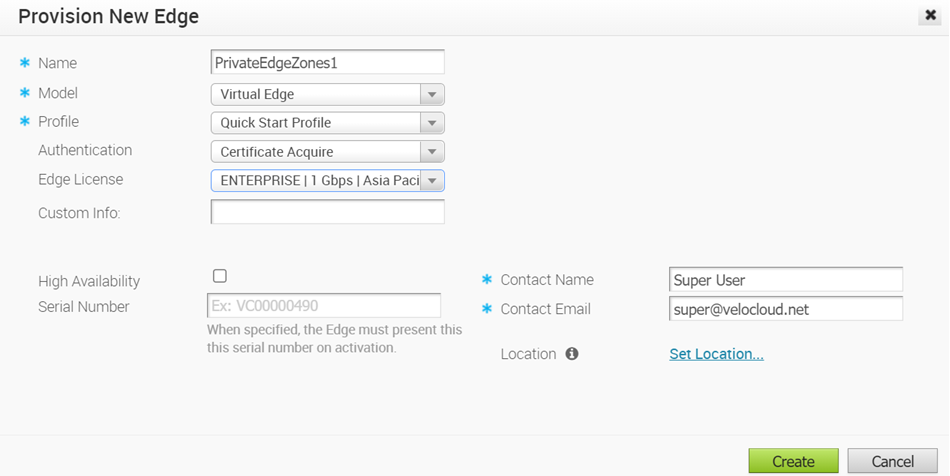
- [名前 (Name)] テキスト ボックスに、Edge の一意の名前を入力します。
- [モデル (Model)] ドロップダウン メニューから、[Virtual Edge] を選択します。
- [プロファイル (Profile)] ドロップダウン メニューから、プロファイルを選択します。デフォルトでは、[クイック スタート プロファイル (Quick Start Profile)] が選択されています。
- [Edge ライセンス (Edge License)] ドロップダウン メニューから、Orchestrator アカウントに割り当てられたライセンスを選択し、[作成 (Create)] をクリックします。
Edge がプロビジョニングされ、アクティベーション キーが [Edge の概要 (Edge Overview)] ページにあります。アクティベーション キーと Orchestrator URL( vcoxxx.xxxx.velocloud.net など)をメモしておきます。これらは、Azure Private MEC に Edge をデプロイするときに使用します。
- Virtual Edge の [デバイス設定 (Device Setting)] ページに移動し、インターフェイス設定を次のように設定します。
- GE1、GE2、および GE3 インターフェイスのインターフェイス機能を [スイッチ (Switched)] から [ルーティング (Routed)] に変更します。
- SD-WAN Orchestrator の Edge インターフェイスに設定されている [アドレス タイプ (Address Type)] 設定(DHCP または静的)が Azure 側のインターフェイス設定と一致していることを確認します。
- [変更の保存 (Save Changes)] をクリックします。
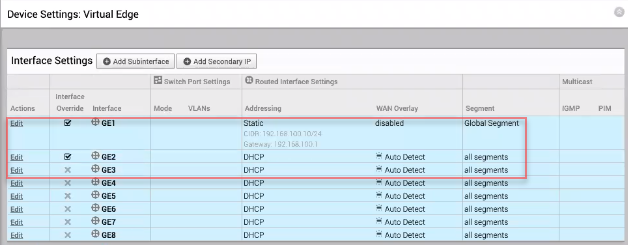 注: Edge をアクティベーションする前に、Edge インターフェイスを設定する必要があります。この手順を実行しない場合、Virtual Edge はアクティベーションされますが、数分後にオフラインになります。
注: Edge をアクティベーションする前に、Edge インターフェイスを設定する必要があります。この手順を実行しない場合、Virtual Edge はアクティベーションされますが、数分後にオフラインになります。
- Azure ポータルにログインし、次のように「Azure Private MEC の VMware SD-WAN (VMware SD-WAN on Azure private MEC)」タイプのアプリケーション インスタンスを作成します。
- [Azure Private MEC の VMware SD-WAN (VMware SD-WAN on Azure private MEC)] アプリケーションを検索し、[作成 (Create)] をクリックします。
[Azure Private MEC の VMware SD-WAN の作成 (Create VMware SD-WAN on Azure private MEC)] ページが表示されます。
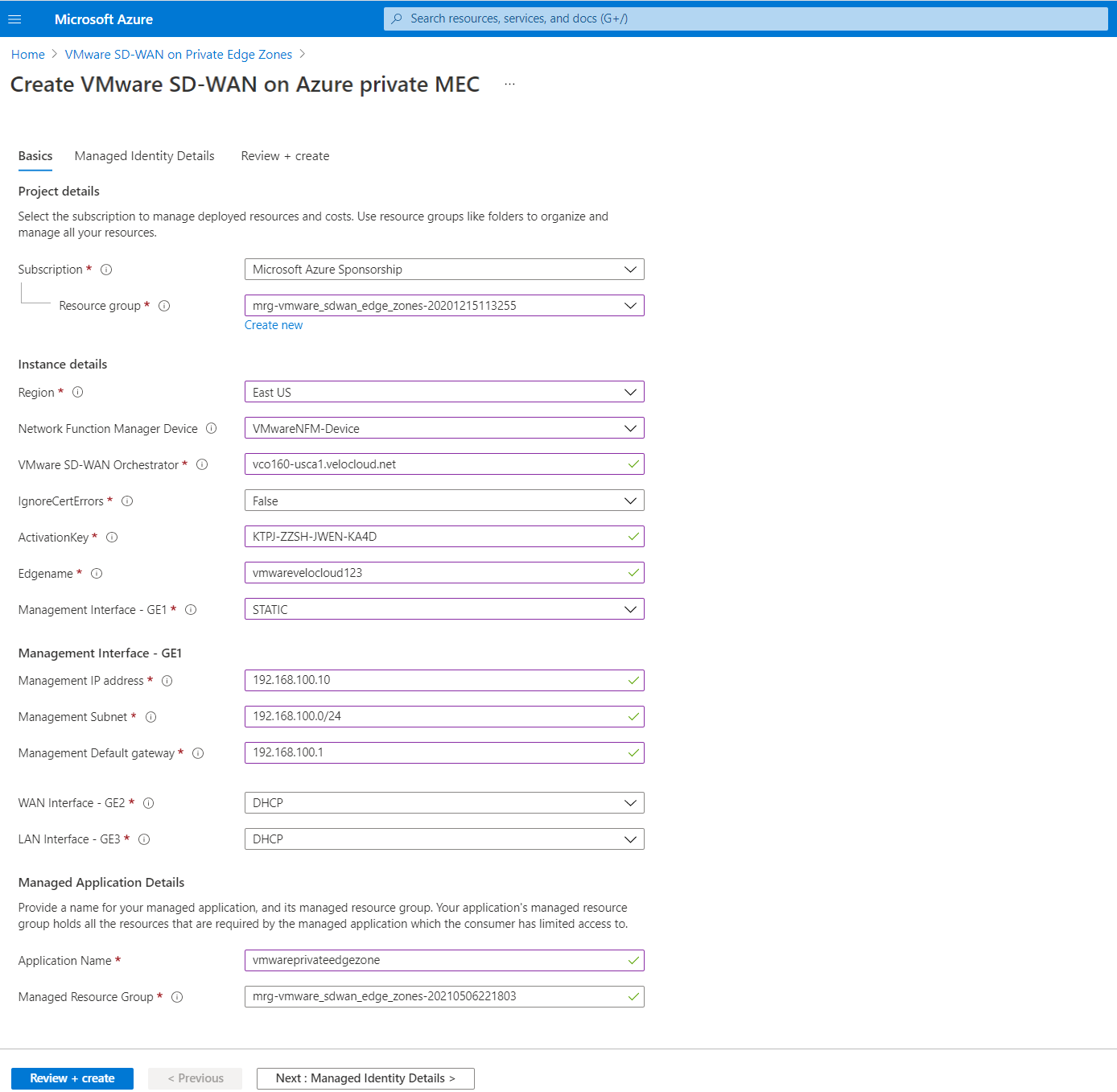
- [基本 (Basics)] タブで、[プロジェクトの詳細 (Project details)]、[インスタンスの詳細 (Instance details)]、および [管理対象アプリケーションの詳細 (Managed Application details)] を次のように設定します。
- [サブスクリプション (Subscription)] ドロップダウン メニューから、お使いの Microsoft Azure サブスクリプションを選択します。
- [リソース グループ (Resource group)] ドロップダウン メニューから、すべてのリソースを整理および管理するリソース グループを選択します。[新規作成 (Create new)] をクリックして新しいリソース グループを作成することもできます。詳細については、『SD-WAN 管理ガイド』の「リソース グループの作成」トピックを参照してください。この文書は https://docs.vmware.com/jp/VMware-SD-WAN/index.html で入手できます。
- 次のインスタンスの詳細を設定します。
フィールド 説明 リージョン (Region) リソース グループの場所を選択します。現在、場所は米国東部と西ヨーロッパに制限されています。 ネットワーク機能マネージャ デバイス (Network Function Manager Device) Azure ポータルに登録した Azure Stack Edge を選択します。サブスクリプションに登録されているすべての ASE が一覧表示されます。 VMware SD-WAN Orchestrator SD-WAN Orchestrator の URL。例: vcoxxx.xxxx.velocloud.net。Orchestrator の URL は、Orchestrator ポータルのアドレス バーから取得できます。IgnoreCertErrors Orchestrator の IP アドレスを使用するため、値を Falseに設定します。ActivationKey プロビジョニングされた Edge をアクティベーションするためのアクティベーション キー。アクティベーション キーは、Orchestrator ポータルの [Edge の概要 (Edge Overview)] ページから取得できます。 Edgename SD-WAN Edge の有効な名前を入力します。 管理インターフェイス - GE1 (Management Interface – GE1) SD-WAN Edge の管理インターフェイス。インターフェイスのアドレス タイプとして、[DHCP] または [静的 (Static)] を設定できます。 注: SD-WAN Orchestrator の Edge インターフェイスに設定されている [アドレス タイプ (Address Type)] 設定(DHCP または静的)が Azure 側のインターフェイス設定と一致していることを確認します。WAN インターフェイス - GE2 (WAN Interface – GE2) SD-WAN Edge の WAN インターフェイス。インターフェイスのアドレス タイプとして、[DHCP] または [静的 (Static)] を設定できます。 LAN インターフェイス - GE3 (LAN Interface – GE3) SD-WAN Edge の LAN インターフェイス。インターフェイスのアドレス タイプとして、[DHCP] または [静的 (Static)] を設定できます。 - [管理対象アプリケーションの詳細 (Managed Application details)] で、管理対象アプリケーションとその管理対象リソース グループの名前を入力します。
- [管理対象 ID の詳細 (Managed Identity Details)] タブで、[追加 (Add)] ボタンをクリックして、SD-WAN Edge のデプロイに使用される Azure Stack Edge にアクセスできるユーザー割り当ての ID を追加します。詳細については、ユーザー割り当ての ID の管理を参照してください。
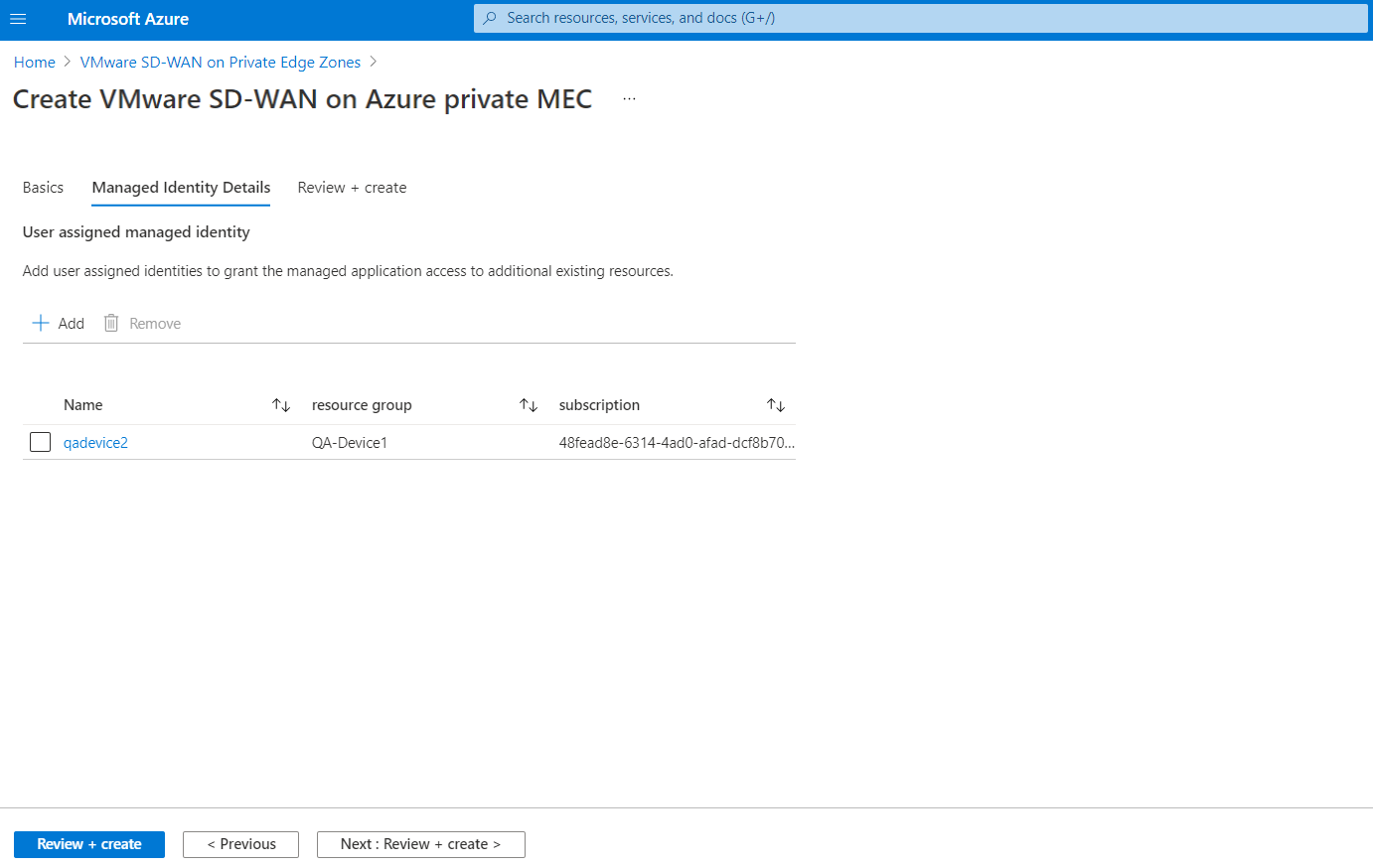
- [確認と作成 (Review + create)] をクリックします。
- 製品の詳細を確認し、使用条件に同意して、[作成 (Create)] をクリックします。
Azure Private MEC への SD-WAN Edge デプロイがトリガされます。デプロイが完了するまでに 10 ~ 15 分かかります。Edge が Azure Private MEC に正常にデプロイされると、Orchestrator ポータルの [監視 (Monitor)] > [Edge (Edges)] ページで Edge の接続状態を表示できます。
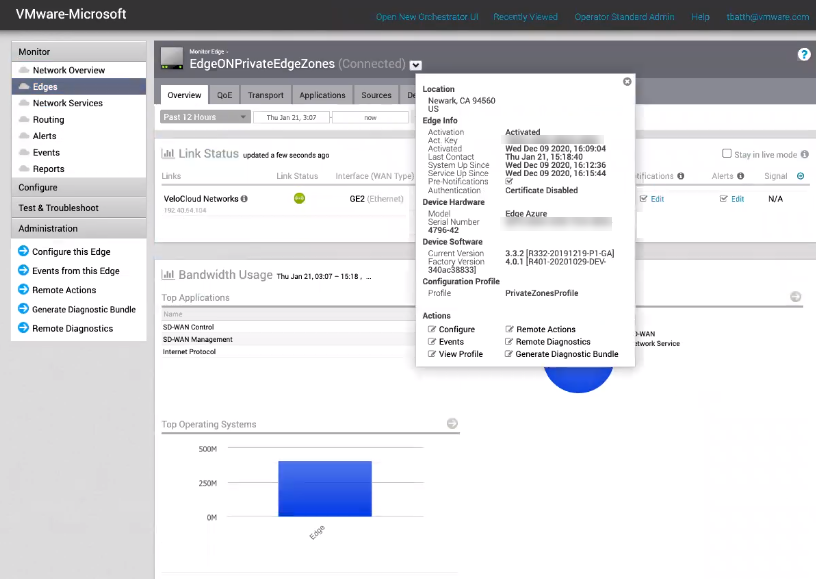
- [Azure Private MEC の VMware SD-WAN (VMware SD-WAN on Azure private MEC)] アプリケーションを検索し、[作成 (Create)] をクリックします。